Ajouter une formule dans Word 2010
Dans ce chapitre, nous verrons comment ajouter une formule à un tableau dans Word 2010. Microsoft Word vous permet d'utiliser une formule mathématique dans des cellules de tableau qui peut être utilisée pour ajouter des nombres, pour trouver la moyenne des nombres, ou pour trouver le plus grand ou le plus petit nombre de cellules de tableau que vous spécifiez. Il existe une liste de formules, vous pouvez choisir parmi les nombreuses en fonction de l'exigence. Ce chapitre vous apprendra comment utiliser la formule dans les tableaux de mots.
Ajouter une formule
Voici les étapes simples pour ajouter une formule dans une cellule de tableau disponible dans un document Word.
Step 1- Considérez le tableau suivant avec le nombre total de lignes. Cliquez dans une cellule qui doit contenir la somme des lignes.
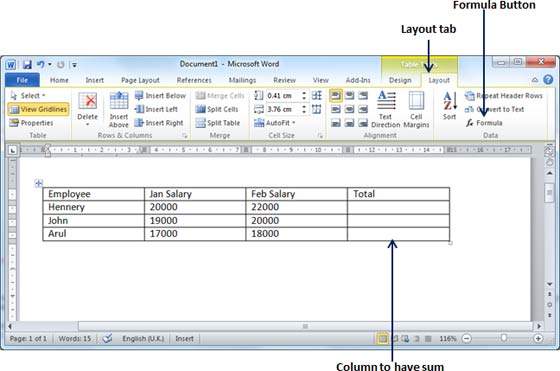
Step 2 - Cliquez maintenant sur le Layout tab puis cliquez sur le Formula button; cela afficheraa Formula Dialog Box qui suggérera une formule par défaut, qui est =SUM(LEFT)dans notre cas. Vous pouvez sélectionner un format de nombre en utilisantNumber Format List Box pour afficher le résultat ou vous pouvez modifier la formule en utilisant le Formula List Box.
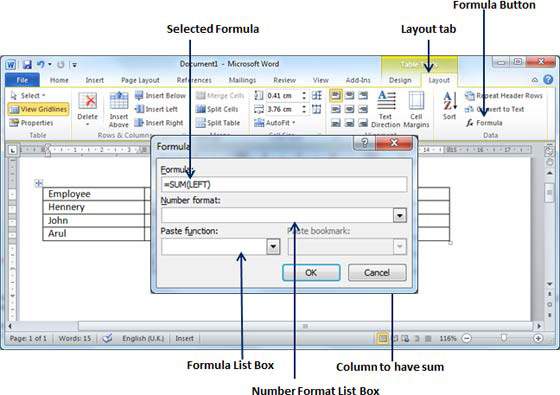
Step 3 - Cliquez maintenant OKpour appliquer la formule et vous verrez que les cellules de gauche ont été ajoutées et que la somme a été placée dans la cellule totale où nous voulions l'avoir. Vous pouvez répéter la procédure pour obtenir également la somme des deux autres lignes.
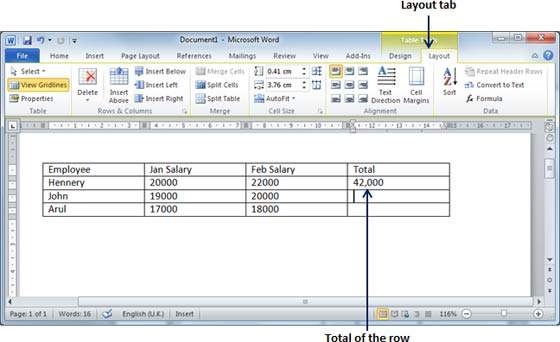
Formules cellulaires
La boîte de dialogue Formule fournit les fonctions importantes suivantes à utiliser comme formule dans une cellule.
| S.Non | Formule et description |
|---|---|
| 1 | AVERAGE( ) La moyenne d'une liste de cellules |
| 2 | COUNT( ) Le nombre d'éléments dans une liste de cellules |
| 3 | MAX( ) La plus grande valeur dans une liste de cellules |
| 4 | MIN( ) La plus petite valeur d'une liste de cellules |
| 5 | PRODUCT( ) La multiplication d'une liste de cellules |
| 6 | SUM( ) La somme d'une liste de cellules |
Nous supposons que vous savez comment créer un tableur; vous pouvez construire votre formule de cellule de mot. Les formules Word utilisent un système de référence pour faire référence à des cellules de tableau individuelles. Chaque colonne est identifiée par une lettre commençant par A pour la première colonne, B pour la deuxième colonne, et ainsi de suite. Après la lettre vient le numéro de ligne. Ainsi, la première cellule de la première ligne est A1, la troisième cellule de la quatrième ligne est C4, et ainsi de suite.
Voici des points utiles pour vous aider à construire une formule de cellule de mot.
| S.Non | Références et description des cellules |
|---|---|
| 1 | Une seule référence de cellule, telle que B3 ou F7 |
| 2 | Une plage de cellules, telle que A4: A9 ou C5: C13 |
| 3 | Une série de cellules individuelles, telles que A3, B4, C5 |
| 4 | ABOVE, faisant référence à toutes les cellules de la colonne au-dessus de la cellule actuelle. |
| 5 | BELOW, faisant référence à toutes les cellules de la colonne sous la cellule actuelle. |
| 6 | LEFT, faisant référence à toutes les cellules de la ligne à gauche de la cellule actuelle |
| sept | RIGHT, faisant référence à toutes les cellules de la ligne à droite de la cellule actuelle |
Vous pouvez également créer des expressions mathématiques simples, telles que B3+B5*10 en utilisant des opérateurs mathématiques simples +, -, /, *,%.